word遇到问题需要关闭怎么解决
word文档我们可以说每天都会用到,因此在使用的过程中,总是会遇到一些问题,比如最近我朋友跟我说他在打开word文档的时候突然弹出一个对话框说word文档遇到问题需要关闭,我们对此引起的不便表示抱歉,想必有很多人也遇到过同样的问题吧,那么要怎么办呢?现在就跟大家分享一下解决Word遇到问题需要关闭的解决方法吧。
方法一、
1、在弹出来的错误对话框中,点击“不发送”按钮;

word遇到问题需要关闭怎么解决
2、然后会弹出一个对话框提示是否使用安全模式启动word,选择“是”按钮;

word遇到问题需要关闭怎么解决
3、这是就可以看到弹出word对话框,然后选择菜单栏上的“文件-新建”选项;

word遇到问题需要关闭怎么解决
4、接着点击窗口右侧的模板下的“本机上的模板”项;
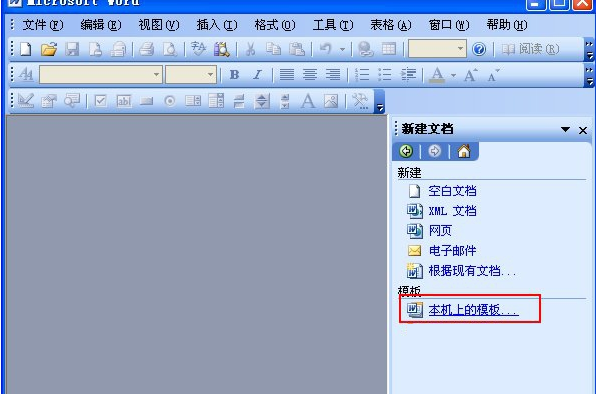
word遇到问题需要关闭怎么解决
5、然后在弹出来的模板界面中,在“常用”选项卡下,右击空白文档选择“删除”即可;
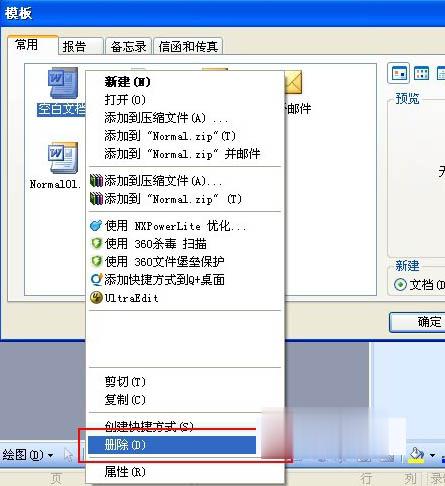
word遇到问题需要关闭怎么解决
6、这时候重新打开word就可以发现word能正常使用了哦。
方法二、
1、首先点击开始菜单中的运行选项,然后在运行对话框中输入“winword /a”;
2、这时候就可以启动word文档了,然后将文档另存一下,会提示是否替换normal.dot,这时候word用新的模板提换损坏的那个,选择是即可。
上就是关于解决Word遇到问题需要关闭的妙招的两个方法了,如果你也遇到了同样的问题就赶紧试试上面的方法,相信一定可以帮助你解决问题的哦。
相关阅读
win7系统排行
热门教程